|
<< Inhaltsverzeichnis anzeigen >> Druckprofil erstellen |

  
|
|
<< Inhaltsverzeichnis anzeigen >> Druckprofil erstellen |

  
|
Um einen Haushaltsplan zu erstellen sind folgende Eingaben erforderlich:
•Mandant: Hier ist der Mandant einzutragen, für welchen ein Haushaltsplan erstellt werden soll.
•Planjahr: Hier ist das Jahr einzutragen, für welches ein Haushaltsplan erstellt werden soll. Bei einem Doppel-Haushalt ist das kleinere Planjahr einzutragen.
•Planversion: Hier ist die Planversion auszuwählen, für welche ein Haushaltsplan erstellt werden soll. Zur Auswahl stehen die aktiven Planversionen.
•Planart: Hier ist die gewünschte Planart auszuwählen.
Nachdem die erforderlichen Eingaben vorgenommen worden sind, ist ein Druckprofil (= Aufbau des Gesamthaushaltsplanes aus den einzelnen Elementen (Vorbericht, Gesamtergebnisplan, Gesamtfinanzplan, Teilpläne, Stellenpläne, Übersichten)) zu erstellen bzw. ein vorhandenes Profil zur weiteren Bearbeitung auszuwählen.
![]()
Info: Benutzer mit nur Auskunftsrechten können keine neuen Profile erstellen, sondern nur freigegebene Profile auswählen.
Bei der Erstellung eines neuen Druckprofils stehen programmseitig drei Optionen zur Verfügung:
•leeres Profil: Es wird ein komplett leeres Profil erstellt. Der Anwender kann dies komplett neu aufbauen.
•vorhandenes kopieren: Es wird der Aufbau eines bereits erstellten Profil kopiert. Wird diese Option gewählt, so öffnet sich ein Dialog mit bereits erstellten Profilen. Aus diesen kann dasjenige ausgewählt werden, welches kopiert werden soll. Dabei werden auch die Profile aus den Vorjahren angezeigt und können somit kopiert werden.
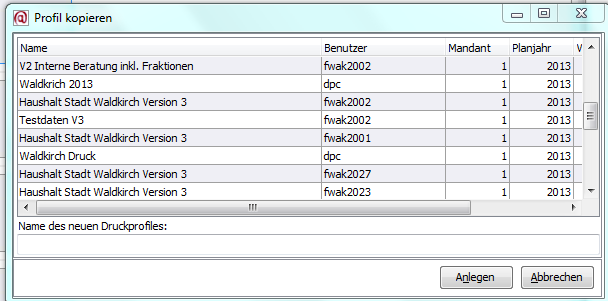
•neues Profil mit Assistenten: Wird diese Option gewählt, so kann mit Hilfe eines Assistenten ein Profil maschinell erstellt werden. Bei Auswahl der Option öffnet sich folgender Dialog:
Im Dialog kann ausgewählt werden, welche Ebenen (Produktbereich, Produktgruppe, Produkt) in den Teilhaushalten gedruckt werden sollen. Ferner besteht die Möglichkeit, optional Produktbeschreibungen, Einzelkonten und/oder Planbemerkungen zu drucken.
Nach der Erstellung/Auswahl eines Profils stehen dem Anwender auf der linken Seite die vorhandenen Aufbauelemente zur Verfügung. Derzeit sind dies: Gesamtergebnishaushalt, Gesamtfinanzhaushalt, Teilergebnishaushalt, Teilfinanzhaushalt, Investitionsprogramm sowie ein beliebige Word-, Excel- und PDF-Dokumente (so können beliebige Dokumente wie beispielsweise Vorberichte eingebunden werden). Ferner können Kennzahlen und Personalnachweise eingebunden werden. Die Aufbauelemente Word, Excel und PDF können nur hinzugefügt werden, wenn eine kostenpflichtige Lizenz erworben wurde.
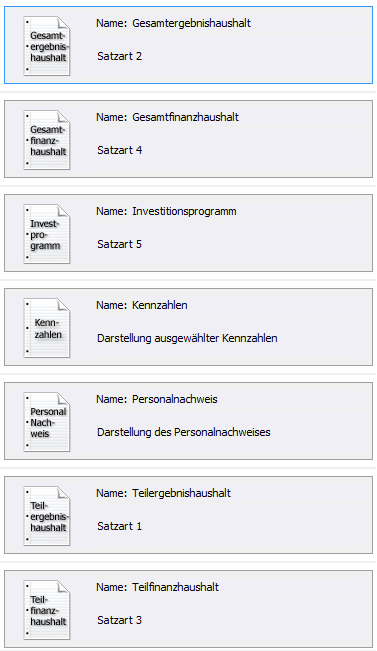
Die gewünschten Elemente können per Drag & Drop in das Profil gezogen werden.
Beim Drag & Drop in das Profil öffnet sich ein Einstellungs--Dialog für das ausgewählte Aufbauelement.
Im Einstellungs-Dialog kann für das jeweilige Element gewählt werden mit welchen Optionen dieses gedruckt werden soll. Folgende Optionen stehen zur Auswahl:
•Auswahl: Hier kann ausgewählt werden, welche Planungstiefe (Gesamtplan, Produktbereich, Produktgruppe, Produkt, Leistung) gedruckt werden soll.
•Teilhaushalt: Hier kann gewählt werden welcher Teilhaushalt gedruckt werden soll
•Produkt: Hier können einzelne Produkte ausgewählt werden.
Zusammenfassung von Maßnahmen
•Maßnahme: Bei Investitionen können Maßnahmen unterhalb eines bestimmten Volumens zusammenfasst, anstatt einzeln im Haushaltsplan gedruckt werden. Dabei kann als Grundlage für das Volumen der Maßnahmen die Maßnahmengrenze entweder auf einen Einzelplanwert (Planwert des Jahres oder der Finanzplanungsjahre - Vorjahreswerte werden hier nicht berücksichtigt) oder auf den Gesamtausgabebedarf der Maßnahme Bezug nehmen.
| Option Gesamtausgabebedarf: Hier wird das Planungsfeld Gesamtausgabebedarf über alle Produktsachkonten einer Maßnahme summiert. Ist diese Summe höher als die Maßnahmengrenze, wird die Maßnahme einzeln angedruckt. Option Einzelplanwerte: Hier werden die Felder Ansatz, Finanzplanungswert 1, Finanzplanungswert 2, Finanzplanungswert 3) über alle Produktsachkonten einer Maßnahme jeweils summiert. Ist eine dieser Summen (z.B. die Summe über den Wert Ansatz) höher als die Maßnahmengrenze, wird die Maßnahme einzeln angedruckt. |
•Bemerkungen: Hier kann gewählt werden, ob Notizen und/oder Haushaltsvermerke gedruckt werden sollen
•Nullzeilen: Hier kann gewählt werden, ob Nullzeilen gedruckt werden
•Layout: Je nach Bundesland und je nach Druckelement stehen verschiedene Formulare für den Druck zur Verfügung. Dies können Formulare in Hoch-, in Querformat, mit oder ohne Finanzplanung oder einfach weitere Alternativlayouts sein.
Nur für Baden Württemberg:
Das Layout Ansatz mit Ford./Verb. ist ein Spezialformular für den Druck der Investitionsmaßnahmen. Dieses Layout entspricht nicht dem amtlichen Muster und beinhaltet zusätzliche Spalten in denen unter anderem auch die noch offenen Posten dargestellt werden. Dieses Formular erfordert jedoch eine alternative Planung des Gesamtausgabebedarfs. Bei Verwendung des Formulars ist in das Feld Gesamtausgabebedarf in der Planung der Wert zu erfassen, der nach dem Finanzplanungszeitraum noch anfallen wird... also der summierte Planungswert für die Folgejahre der Maßnahme.
•Satzartenquelle: Hier kann gewählt werden, welche Satzart verwendet werden soll. Zur Auswahl stehen hier der MACH finanzplus Standard sowie eigene Satzartendefinitionen.
•Einzelkonten drucken: Hier kann gewählt werden, ob Einzelkonten gedruckt werden sollen. Ist die Option gewählt, kann entschieden werden welche Kontenebene gedruckt werden soll.
Optional kann der Einzelkontendruck auch nur für einzelne Zeilen gewählt werden.
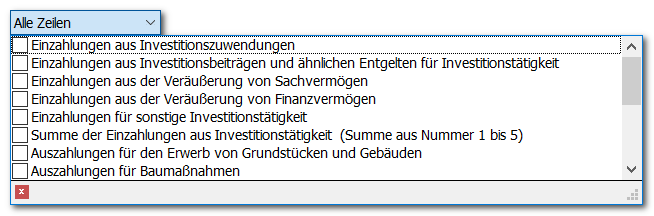 |
•Bemerkungen der Kostenstellen drucken: Über diese Option kann festgelegt werden, wo Notizen zu Planungswerten auf Kostenstellenebene gedruckt werden sollen. Sollen diese z.B. schon auf der Ebene des Produktes gedruckt werden, so kann dies über dieses Merkmal festgelegt werden.
•Produktbeschreibungen hier drucken: Falls nur z.B. die Produktgruppen gedruckt werden, die Beschreibungen jedoch zu den einzelnen Produkten gedruckt werden sollen, kann diese Option genutzt werden.
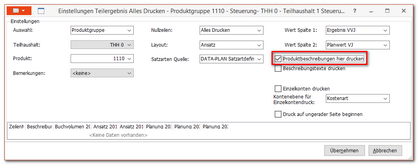
Wird die Option gewählt, empfehlen wir die Option Beschreibungstexte drucken nicht zu verwenden, da ansonsten die Texte unter Umständen doppelt gedruckt werden.
Wenn das Profil über den gewünschten Aufbau verfügt, kann der Haushaltsplan mit Klick auf die Schaltfläche ![]() gedruckt werden.
gedruckt werden.
Wenn eine Lizenz erworben wurde, kann aus dem erstellten Profil ein Gesamthaushaltsplan-Dokument mit fortlaufender Seitennummerierung im PDF-Format erzeugt werden.
Sortierauswahl für Produkte
Bei der Erstellung eines Druckprofils über den Assistenten ist es möglich, aus zu wählen in welcher Reihenfolge die Produkte im Plan dargestellt werden sollen.
- Entweder in der Reihenfolge des Produktbaums oder
- in der Reihenfolge der Produktnummern (aufsteigend).
Hierfür wurde ein Optionsfeld in die Maske des Assistenten aufgenommen.
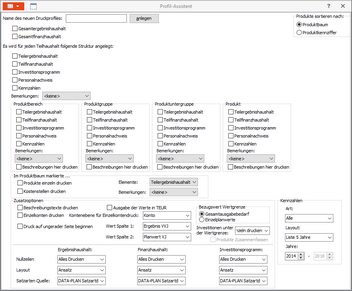
Bei der Auswahl Produkte sortieren nach Produktbaum werden die Produkte in der Reihenfolge des Produktbaums ausgegeben:
Bei der Auswahl Produkte sortieren nach Produktkennziffer werden die Produkte in der Reihenfolge des Produktnummer aufsteigend ausgegeben:
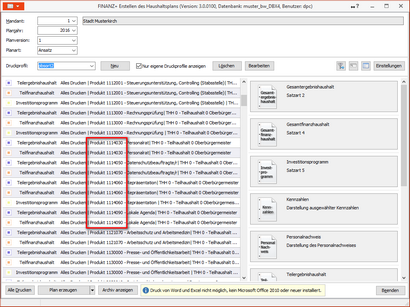
Produktbeschreibungen hier drucken
Damit können Produktbeschreibungen auch dann gedruckt werden, wenn nur die Produktgruppe angedruckt werden soll. Das heißt unterhalb der Beschreibung zur Produktgruppe (falls vorhanden) sollen sämtliche Produktbeschreibungen zu den darin enthaltenen Produkten angedruckt werden.
Dazu kann nun im Assistent das Merkmal Beschreibungen hier drucken gesetzt werden. Dies bewirkt, dass im Produktbaum untergeordnete Beschreibungen auf der übergeordneten markierten Ebene gedruckt werden.
Zuletzt geändert am 19.03.2025 - Direktlink zu dieser Seite.